Google TV ストリーミング デバイスを最大限に活用するには,いくつかのアプリやゲームを見つけてダウンロードする必要があります。不運にも,Chromecast with Google TV などのデバイスでこれを行うのは、Play ストアほど簡単ではありません,Google TV を初めて使用する場合,次に、次のいくつかの記事で、Google TV にすぐに慣れることができます。 。
Chromecast with Google TV などのデバイスは、テレビ向けの Android アプリにアクセスできます。しかし,Android TV のように Google Play ストアを直接開くことはできません。それどころか,ホーム画面の「アプリ」タブにストアの検索機能を内蔵。
「アプリケーション」タブの下,探索する新しいカテゴリが見つかります。カテゴリを選択すると、アプリまたはゲームのリストが開きます。[アプリケーション] タブには他にも多くの行があります,「おすすめ」のアプリとゲームのおすすめがカテゴリ別に整理されている場所。
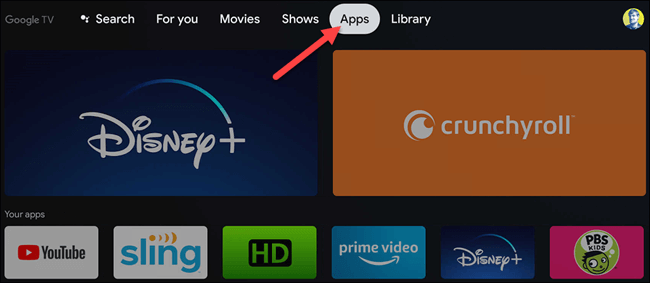
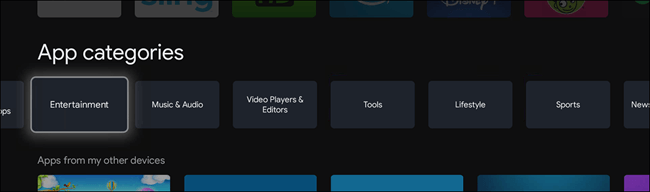
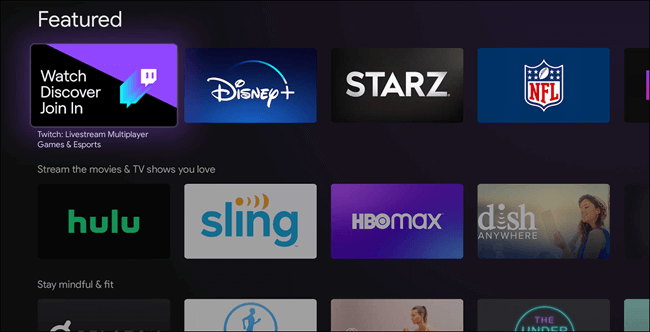
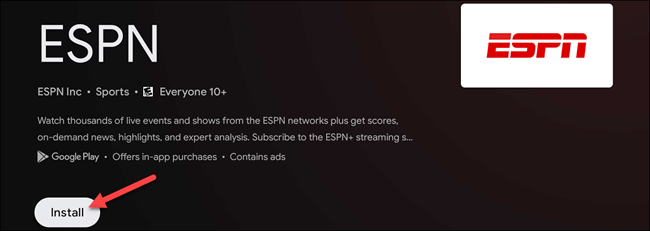
アプリやゲームを選ぶだけ,次に、情報ページで「インストール」を選択します。「インストール」ボタンの下にプロジェクトのスクリーンショットも表示されます。
ブラウジングならこれでいい,しかし、特定のアプリケーションがある場合はどうでしょうか。 Playストアを直接開けないので,アプリやゲームを検索する必要があります。「アプリのカテゴリ」行,「アプリを検索」を選択するだけです。
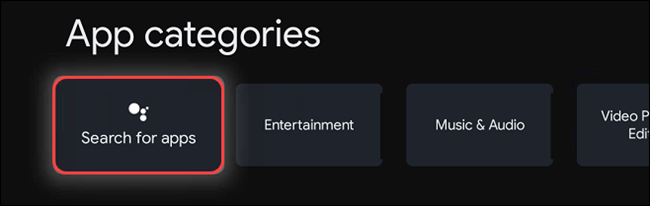
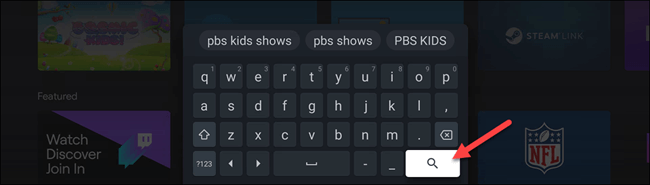
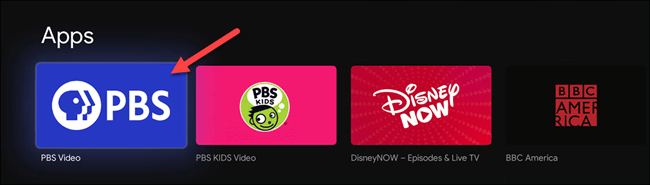
これにより、オンスクリーンキーボードが開きます,プロジェクトの名前を入力できます。終了後,検索アイコンを選択します。リモコンに Google アシスタント ボタンがある場合,ボタンを使用して音声検索を実行できます。
検索に一致する Google TV アプリがある場合,結果のリストが表示されます。探しているアプリまたはゲームを選択してください。情報ページで「インストール」を選択。同じ,「インストール」ボタンの下にプロジェクトのスクリーンショットが表示されます。
アプリをインストールしたら,[開く] を選択して、Play ストアのリストから直接起動します。インストールしたばかりのアプリやゲームは、ホーム画面の [アプリ] 行の最後に表示されます。お使いのコンピュータに 12 台以上ある場合,リスト全体を表示するには、[すべて表示] を選択する必要があります。
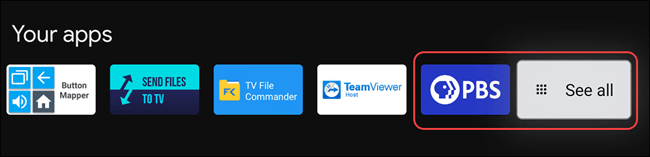
少し奇妙です,Google では、セットトップ ボックスを自分で使用することはできません、TV Stick または TV で Play ストアを開くだけです。,ただし、[アプリケーション] タブはブラウジングにも適しています。もちろんです,検索機能で欲しいものを見つけることもできます。